发布时间:2023-11-25 09: 00: 00
品牌型号:联想 YOGA 710
系统:Windows 10
软件版本:Studio One
使用Studio One处理音频时,音量是较为重要的一个参数,接下来要分享的是studio one怎么调声音大小,studio one乐器没有声音。
一、studio one怎么调声音大小
在Studio One中,调整声音大小有多个方法,下面给大家具体介绍三种声音调整方法。
1.音频操作
将音频导入音轨后,点击操作界面上方的“音频”菜单,此时可以看到该菜单中的命令基本都是可用状态(没有音频对象时为灰色不可用状态)。点击其中的音量调整命令,可以直接调整音频的音量。
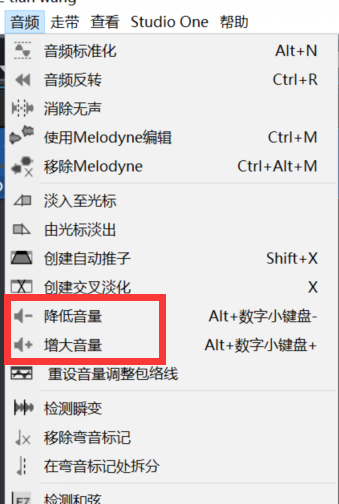
音量调整有降低和增大两种,点击其中一种,即可快速增大或降低音频的音量。在音频波形图中,音量表现在波形幅度上,点击“降低音量”,会明显看到波形幅度变窄。如下图所示,上方是音频原本的波形,下图是音量降低后的波形。
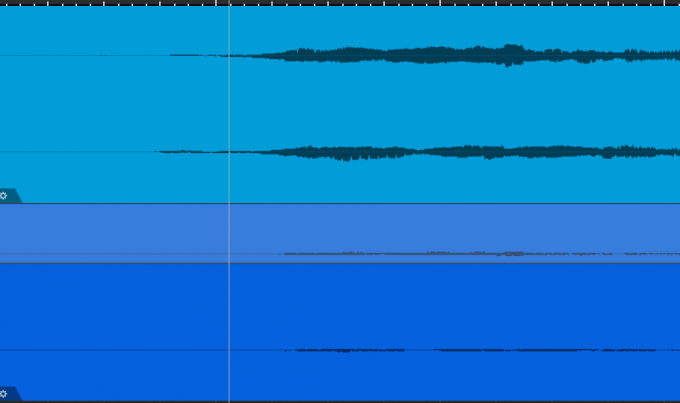
2.音量包络线调整
使用音量包络线,可以局部调整音频的音量波动。点击音轨名称下方的展开按钮,可以打开音轨对应的音量包络线。
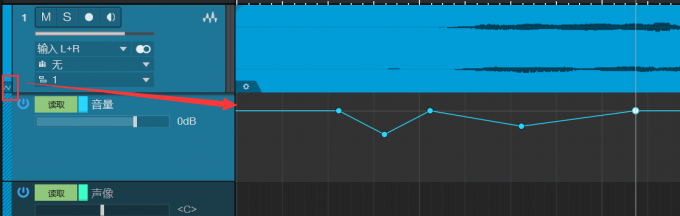
在音量包络线上,单击可以插入一个编辑点,拖动编辑点,可以更改临近点范围内的音频音量走向,如上图所示。通过这种方法,可以实现音量的区域化调整。
3.混音台调整
第三种方法是在混音台调整音频音量,点击窗口右下角的“混音”,展开混音台。混音台中会显示目前项目中的所有音轨,对其中的音轨进行调整,将会应用到对应音频上。
每个音轨上都有对应的音量推子,上下移动推子可以调整音频音量。把鼠标光标放在推子上,滚动滚轮也可以快速调整音量。
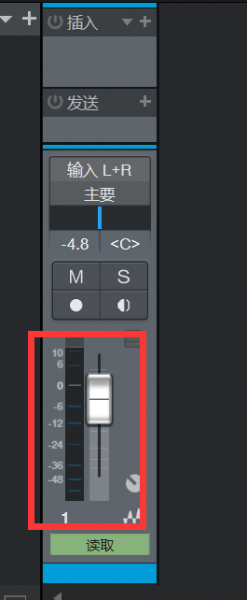
以上就是在Studio One中调整音频音量的方法,大家可以根据习惯选择合适的方法。另外,如果要调整音频的左右声像输出,Studio One中有对应的声像包络线和声像推子,具体操作方法可以参考前文所述。
二、studio one乐器没有声音
在Studio One中,乐器出现没有声音的现象,可能有多种情况。
1.硬件问题
需要考虑的硬件问题包括电脑设备、外接音频设备、输入和输出设备,这些设备中有任何一个出现问题,都有可能导致Studio One中乐器没有声音,需要逐一排查。
2.软件问题
排除了硬件问题后,还需要考虑软件问题,这里用到的软件只有电脑系统和Studio One,需要检查电脑中的驱动程序是否安装完整并可以正常运行,如果驱动有问题,建议到品牌官网下载驱动包重新安装。
当外接乐器设备到Studio One中使用时,还需要考虑Studio One是否可以正确读取设备,这一部分可在默认设置(Studio One-选项)中修改。
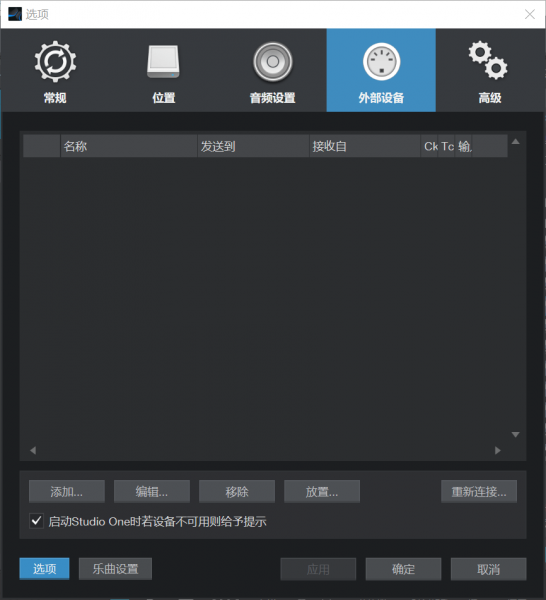
以上是今天要和大家分享的关于studio one怎么调声音大小,studio one乐器没有声音的相关内容,希望可以对大家有所帮助。更多软件资讯和案例分享欢迎进入Studio One中文网站查看。
展开阅读全文
︾